 Naučit se vytěžování textových dat z PDF
Naučit se vytěžování textových dat z PDF
Pomocí funkce 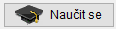 je možné upřesnit, jak budou jednotlivé údaje z PDF faktur od daného dodavatele v budoucnu načítány.
je možné upřesnit, jak budou jednotlivé údaje z PDF faktur od daného dodavatele v budoucnu načítány.
Pro funkci 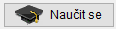 je nutné, aby bylo ve formuláři vytěžování dat správně vyplněno IČO nebo DIČ dodavatele. Program se učí, jak vypadá faktura od konkrétního dodavatele. Zakládají se definice pro faktury od jednotlivých dodavatelů. Pro to, jakou definici použít při zpracování nové přijaté faktury, se použije IČO nebo DIČ vytěžené z faktury při jejím načítání do formuláře vytěžování dat.
je nutné, aby bylo ve formuláři vytěžování dat správně vyplněno IČO nebo DIČ dodavatele. Program se učí, jak vypadá faktura od konkrétního dodavatele. Zakládají se definice pro faktury od jednotlivých dodavatelů. Pro to, jakou definici použít při zpracování nové přijaté faktury, se použije IČO nebo DIČ vytěžené z faktury při jejím načítání do formuláře vytěžování dat.
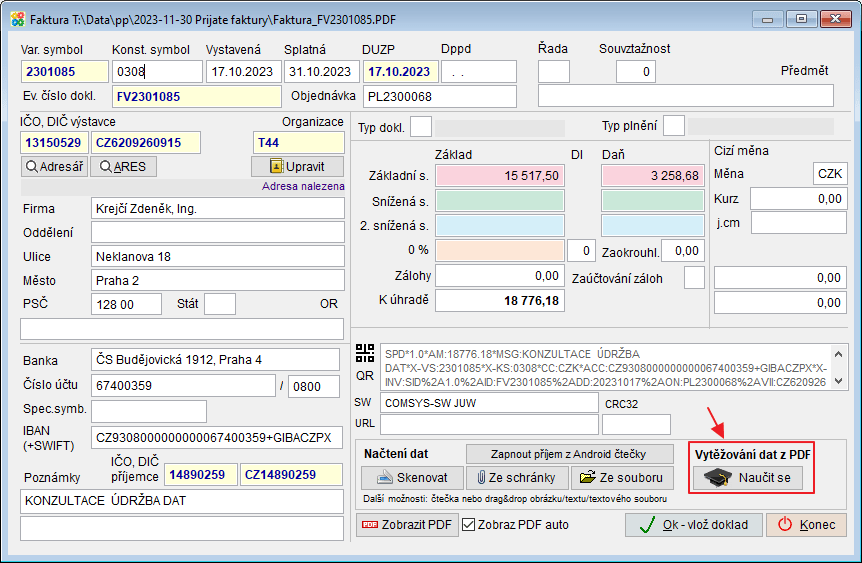
Otevře se formulář učení.
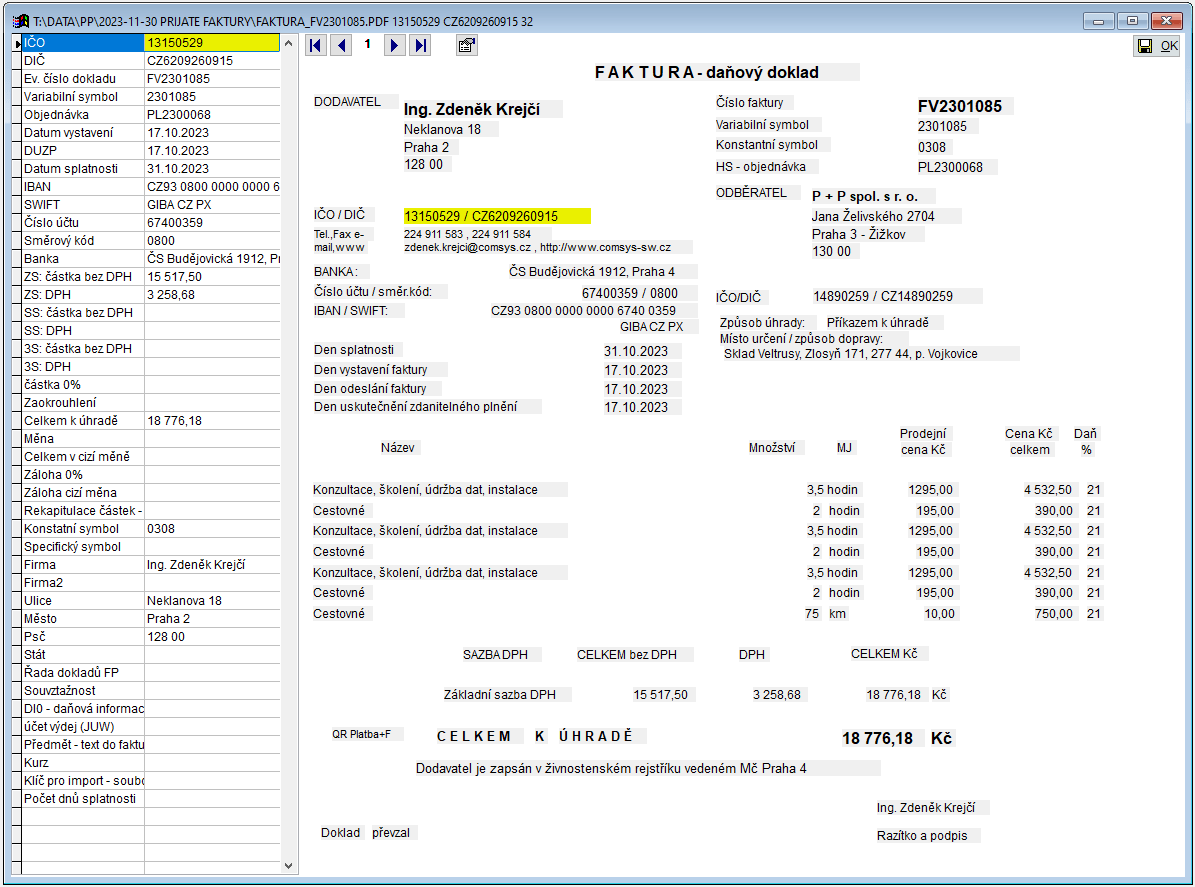
V levé části je seznam všech údajů, které je možno zjišťovat, a vedle nich hodnoty, které byly do těchto polí formuláře z textového PDF načteny.
V pravé části formuláře je textový obsah PDF. Pokud má PDF více stránek, je možné mezi stránkami přecházet vlevo nahoře pomocí tlačítek  .
.
Změna údaje v poli:
Označte řádek v seznamu (v levé části formuláře) = vybarví žlutě a stejnou barvou se obarví textové pole PDF, ze kterého byla příslušná hodnota načtena.
Kliknout na textbox v pravé části formuláře, které obsahuje požadovanou hodnotu (označeno žlutě). Otevře se formulář pro upřesnění způsobu vyhodnocení údaje. Tento formulář otevřete také tlačítkem
 v levé horní části textu PDF.
v levé horní části textu PDF.
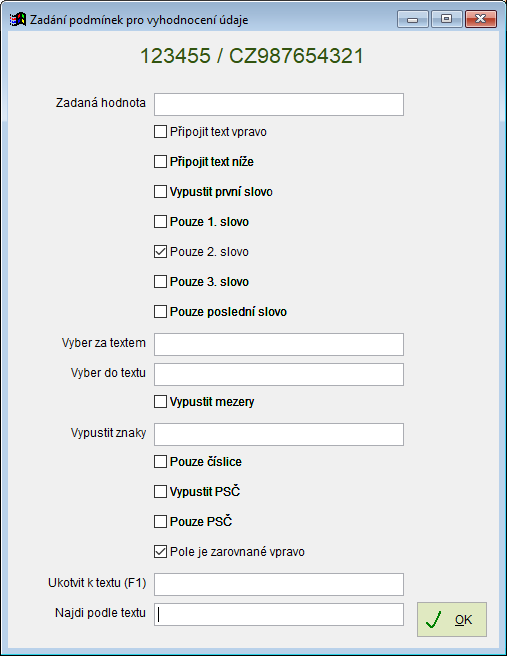
Zadání podmínek pro vyhodnocení údaje:
Zadaná hodnota (konstanta)– vyplňte, pokud je příslušná hodnota pro danou organizaci vždy stejná. Takto je možné automaticky doplnit údaje, které ani nejsou v textu PDF obsaženy.
Řada dokladů FP, Souvztažnost, Di a Měna ukáží na F1 k výběru příslušné číselníky.
Pokud textové pole PDF obsahuje více textu než jen požadovanou hodnotu, je možné vybrat jen její část. Je možné kombinovat více zaškrtnutých a vyplněných podmínek.
Připojit text vpravo/níže – spojí více textboxů, pokud je požadovaný údaj v PDF rozdělený. Text z vybraného pole spojí do jednoho s textem, který je od něj vpravo nebo pod ním.
Vypustit první slovo, Pouze 1./2./3./poslední slovo – jako oddělovače slov ve vybraném textboxu slouží různé znaky mezery, čárky, lomítka, pomlčky atd.
Pouze číslice – vypustí všechny znaky, které nejsou číslice
Vypustit PSČ – vypustí PSČ z adresy
Pouze PSČ
Vyber za textem/ do textu - vyplňte 1 nebo více znaků, kterými se omezí vybraná část textu.
Vypustit mezery – spojí text, pokud byl v PDF rozdělený na části
Vypustit znaky – vyplní se znaky, které jsou obsaženy v textu PDF, ale do hodnoty daného pole nepatří
Pole je zarovnané vpravo – často se zaškrtává u čísel
Ukotvit k textu – F1 ukáže k výběru texty, které jsou k vybrané hodnotě v PDF blízko, vyberte text, u kterého předpokládáte, že se bude vyskytovat blízko i v dalších fakturách od daného dodavatele. Podrobně viz samostatná kapitola Ukotvení k textu. Ukotvení k textu je vhodné použít u všech částek na faktuře (základ daně, daň, celkem k úhradě, zaokrouhlení atd.).
!!! Pokud existuje více různých typů faktur od jednoho dodavatele, je nutné jejich zpracování rozdělit viz kapitola Více typů faktur od jednoho dodavatele.
Př. vyplnění podmínek vyhodnocení údaje
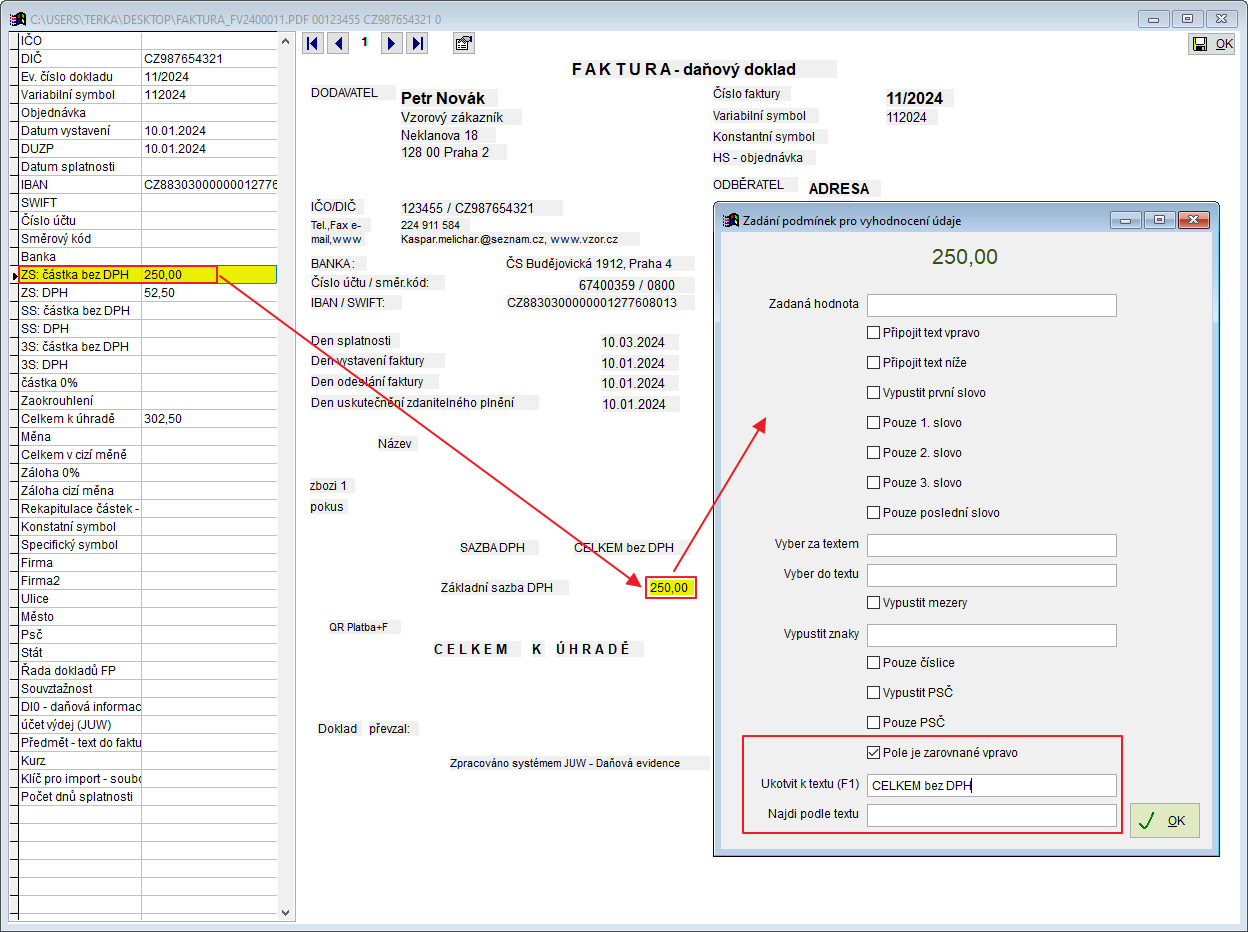
Tlačítkem  uložíte podmínky pro vyhodnocení daného údaje.
uložíte podmínky pro vyhodnocení daného údaje.
Tlačítkem  ve formuláři učení se uloží vyplněné hodnoty a podmínky jejích vyhodnocení a formulář se uzavře.
ve formuláři učení se uloží vyplněné hodnoty a podmínky jejích vyhodnocení a formulář se uzavře.
© Ing. Zdeněk Krejčí Com-Sys Software, 1990-2025 • Poslední úprava: 15.02.2024
Nahlásit potíže s kapitolou

